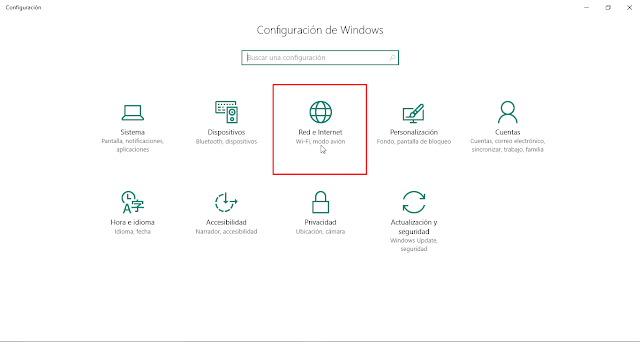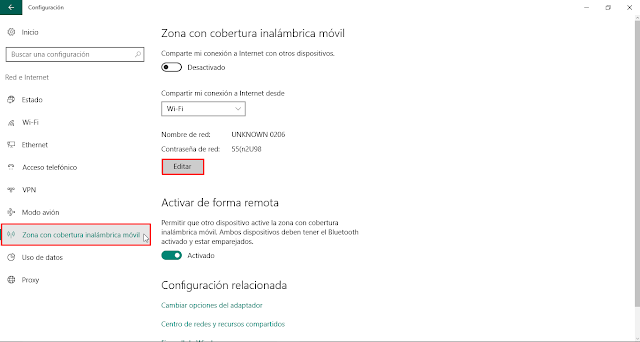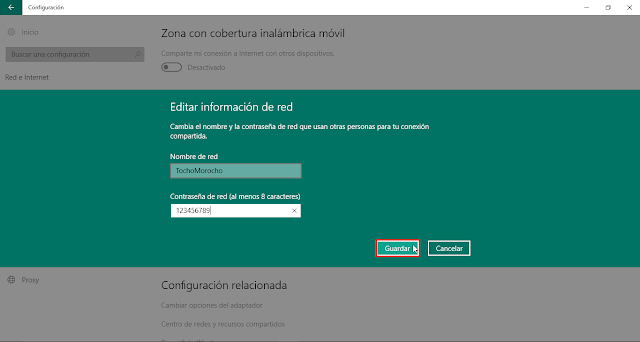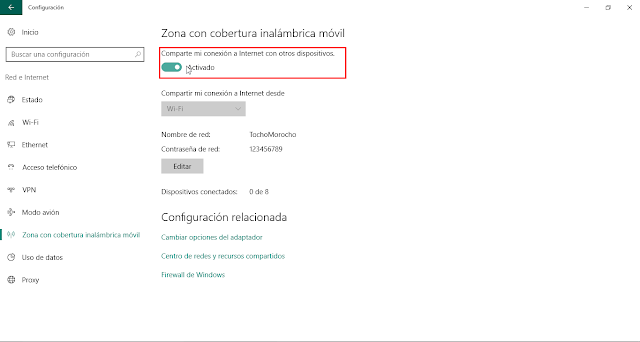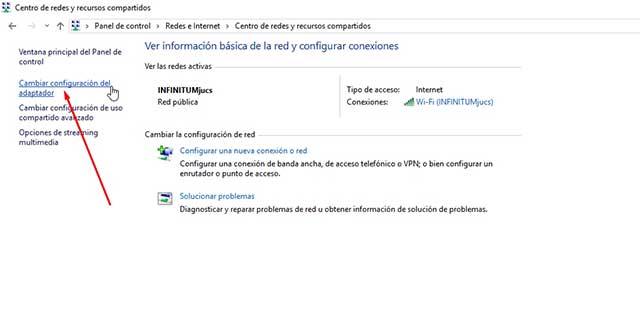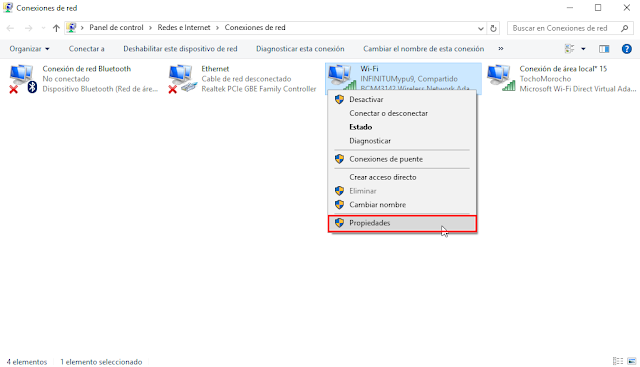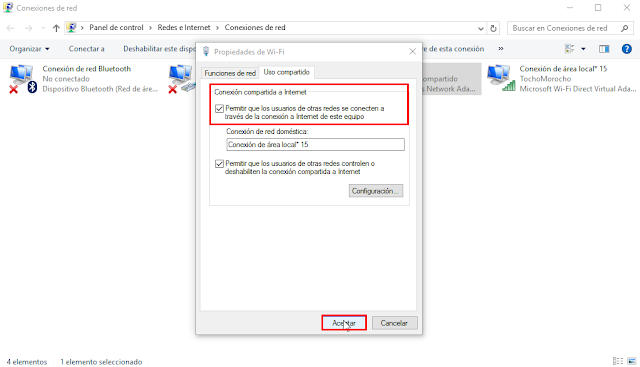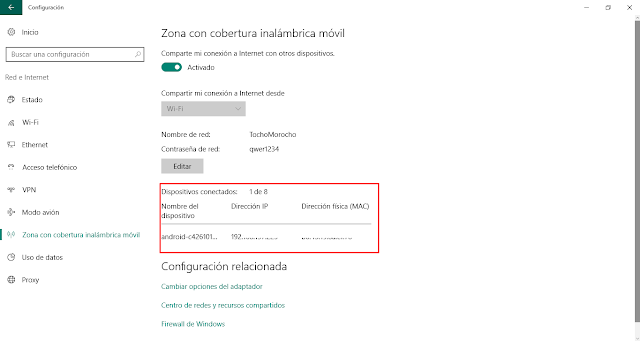Cómo compartir internet en Windows 10 sin programas [Punto de acceso]. Hace ya algún tiempo en este bog se publicaron algunas opciones para compartir el internet de tu computadora.
Esto con el fin de poder de poder repartir la señal a diferentes dispositivos como teléfono, Tablet y más. Todo esto con la opción de poder conectarse mediante WIFI.
Lo antes mencionado se hizo con un programa el cual hace la acción de crear un hotspot o punto de acceso que comparte la señal de nuestra computadora a todos los dispositivos.
Cómo compartir Internet en Windows 10 sin programas
En este tutorial lo vamos hacer pero esta vez sin programas, solo usando Windows, con la nueva actualización de Windows 10 aniversario. Para esto tendrás que descargar la nueva actualización la cual acaba de salir.
Viene con una opción con la cual vamos a poder compartir internet por Ethernet o Wifi gracias a sus nuevas funciones, configuraciones y opciones.
Usar el PC como zona con cobertura inalámbrica móvil
Recuerda que esta función solo aparecerá en Windows 10 que cuenten con la actualización, por lo que si aún no has actualizado a Winndows 10 más abajo te dejo el tutorial para actualizar y así puedas llevar a cabo este tutorial.
Entonces una vez actualices a W10 te va a aparecer la zona con cobertura inalámbrica móvil para vamos ya con los pasos para compartir mi conexión a internet con otros dispositivos en Windows 10 sin programas.
Cómo descargar actualización para Windows 10
Ahora ya la mayoría de las actualizaciones para Windows 10 cuentan con esta herramienta. Pero de no ser así ahí tienes el tutorial.
Convertir un equipo con Windows 10 en un hotspot
Lo primero que debemos hacer será dirigirnos a configuración de Windows 10. Para acceder dar clic sobre el botón inicio de Windows y después en «Configuración» o usar el atajo con el teclado usando las teclas Windows + i. Luego clic sobre la opción de «Redes e Internet» o también puede aparecer como «Internet y red«.
Ya estando dentro de Redes e Internet se muestras algunas opciones y secciones del lado izquierdo. Nos vamos hasta la opción de «Zona con cobertura inalámbrica móvil» y dar clic sobre esa opción. Posteriormente dar clic en el botón «Editar«.
- Recuerda que debes estar conectado a internet ya sea por Ethernet o por WIFI para que se muestre habilitada la opción de Editar.
Procedemos a cambiar el nombre y la contraseña de la red que vamos a crear si así lo deseas. Una vez realizado los cambios clic en el botón de «Guardar«.
Cuando ya tengas todo configurado correctamente y a tu gusto es hora de activar el interruptor para compartir el internet de nuestra computadora con otros dispositivos.
Ahora conecta tus dispositivos a la nueva red wifi que has creado. Esta red soporta hasta 8 dispositivos como teléfonos, tablet, smartTv, Xbox, etc.
Si por alguna razón estas conectado a la red pero no recibes internet tenemos que realizar lo siguiente. Solo en caso de que los dispositivos conectados a la red no estén recibiendo internet.
Zona con cobertura inalámbrica movil Windows 10 no se conecta
Solucionar problema con: no puedo compartir internet windows 10. Puede pasar que la zona con cobertura inalambrica movil windows 10 sin acceso a internet.
Para corregir este error tenemos que dirigirnos a Conexiones de red siguiendo la siguiente ruta: Panel de controlRedes e InternetCentro de redes y recursos compartidos. En la lista de opciones del panel izquierdo dar clic en «Cambiar configuración del adaptador«.
Una vez estando en las Conexiones de red clic derecho sobre nuestro adaptador inalámbrico o adaptador Ethernet [depende del medio por donde estés conectado]. Después elegimos «Propiedades«.
Estando en las propiedades nos vamos a la pestaña de «Uso compartido«. Marcar la casilla que dice «Permitir que los usuarios de otras redes se conecten a través de la conexión a internet de este equipo«. Después elige la Conexión de área local que hemos creado y aceptar para aplicar cambios.
Ahora hay que conectarnos a través de cualquier dispositivo a nuestra red WIFI que acabamos de crear ya sea con un teléfono, Tablet, PC o algún otro dispositivo que tenga conectividad WIFI.
Haciendo estos sencillos pasos podrás compartir internet en Windows 10 sin usar programas adicionales. Claro está teniendo instalada la actualización de Windows 10 que cuente con esta opción.
Es muy importante crear un punto de acceso en Windows 10 para poder pasar el internet de la pc a otros dispositivos. Si tienes problemas a la hora de crear la red y conectar checa esta post para dar solución al problema.
Ahora tendrás acceso a internet usando tu ordenador con Windows 10 como router y poder conectar hasta 8 dispositivos a nuestra red. Aquí otros tutoriales que pueden ser de tu interés.
- No puedo conectarme a una red wifi
- Cambiar nombre y clave de mi internet
- Hacer invisible la señal de tu red WIFI
- Trucos para ampliar señal wifi
- Saber la clave de una red wifi si no la recordamos
Es tiempo por de compartir este tutorial en tus redes sociales y tus amigos que aun o sepan cómo distribuir internet en Windows 10 Anniversary sin programas.
Esto nos ayuda muchísimo a seguir creciendo y a seguir escribiendo tutoriales fáciles para los usuario de TochoMorocho.
Vídeo tutorial compartir WiFi desde Windows 10 con otros dispositivos
Esto ha sido todo amigos en este post, si la información proporcionada te fue de utilidad y te sirvió participa en el Blog, regálanos un like en la Página de Facebook y por supuesto suscríbete al Canal en YouTube.